Youtubeやニコニコ動画などネットからダウンロードしたFLVなどの動画ファイルをiTunesに取り込むには、動画をiTunes対応のMP4などに変換する必要があります。
今回はiTunesに動画を変換する方法を紹介します。
動画変換ソフト
iTunesに動画変換するには「iSofter 動画変換」を使用します。
「iSofter 動画変換」は各種動画の相互変換に対応する動画変換ソフトです。FLV、AVI、MP4、WMV、MTS、M2TS、VOB、MOV、3GPなどほぼすべてのビデオファイル形式に対応します。動画をiTunes対応のMP4に高速高画質で変換できます。
iTunesに動画変換する方法
Step1: ソフトをダウンロード
まずは「iSofter 動画変換」をダウンロードしてインストールします。 インストール完了後、起動させると以下の画面が表示されます。
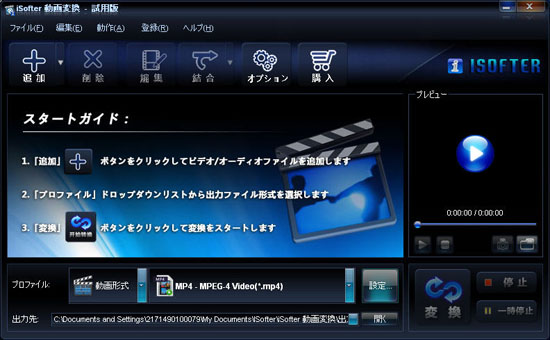
Step2: 動画を追加
「追加」→「ファイルの追加」をクリックしてiTunesに変換したい動画ファイルを取り込みます。

Step3: 出力形式を設定
「プロファイル」ドロップダウンリストの「動画形式」からMP4フォーマットを選択します。H264ビデオかMPEG4ビデオ(拡張子が[.m4v]、[.mp4]、[.mov])がiTunesで再生可能ですが、ここでは出力形式をMP4にします。
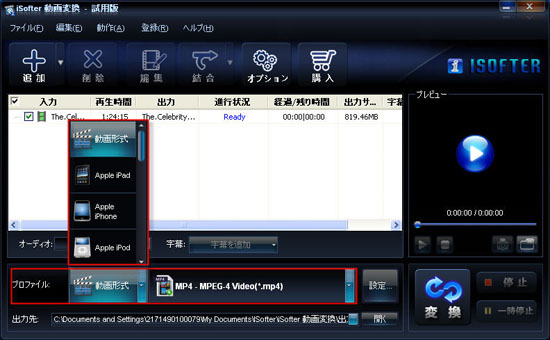
Step4: 保存先を設定
「出力先」右側のボタンをクリックして変換するiTunes動画を保存する場所をカスタマイズ設定できます。
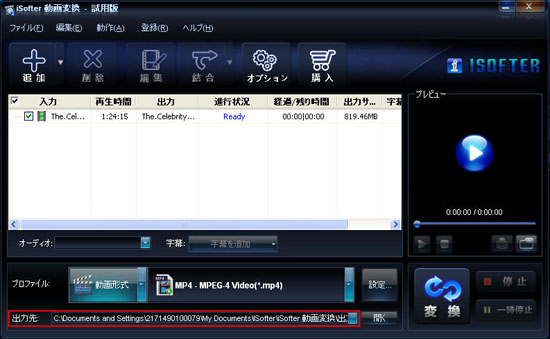
Step5: iTunesに動画変換開始
以上の設定が完了しましたら、「変換」をクリックすると動画がiTunes対応のMP4に変換されます。
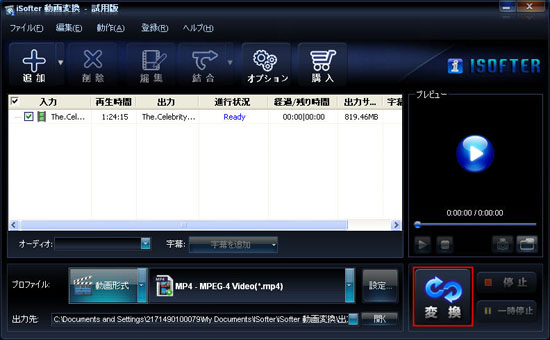
以上の操作で動画をiTunes用に変換できます。変換終了後、先程指定していた保存先フォルダが自動的に開きます。 変換できたMP4動画を直接ドラッグすればiTunesに取り込むことができます。